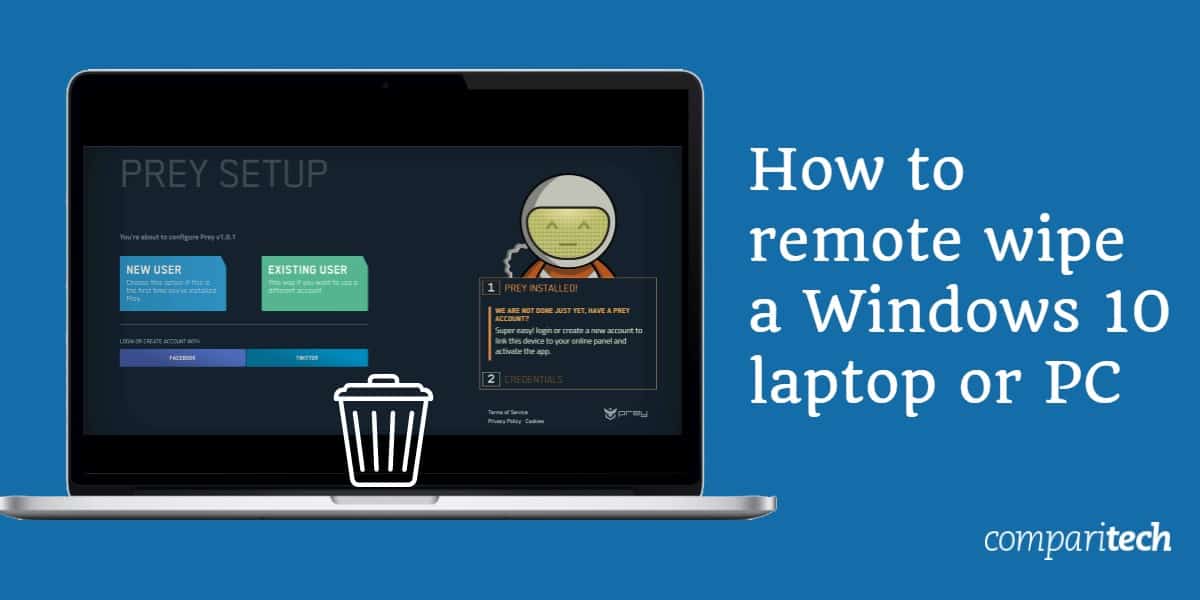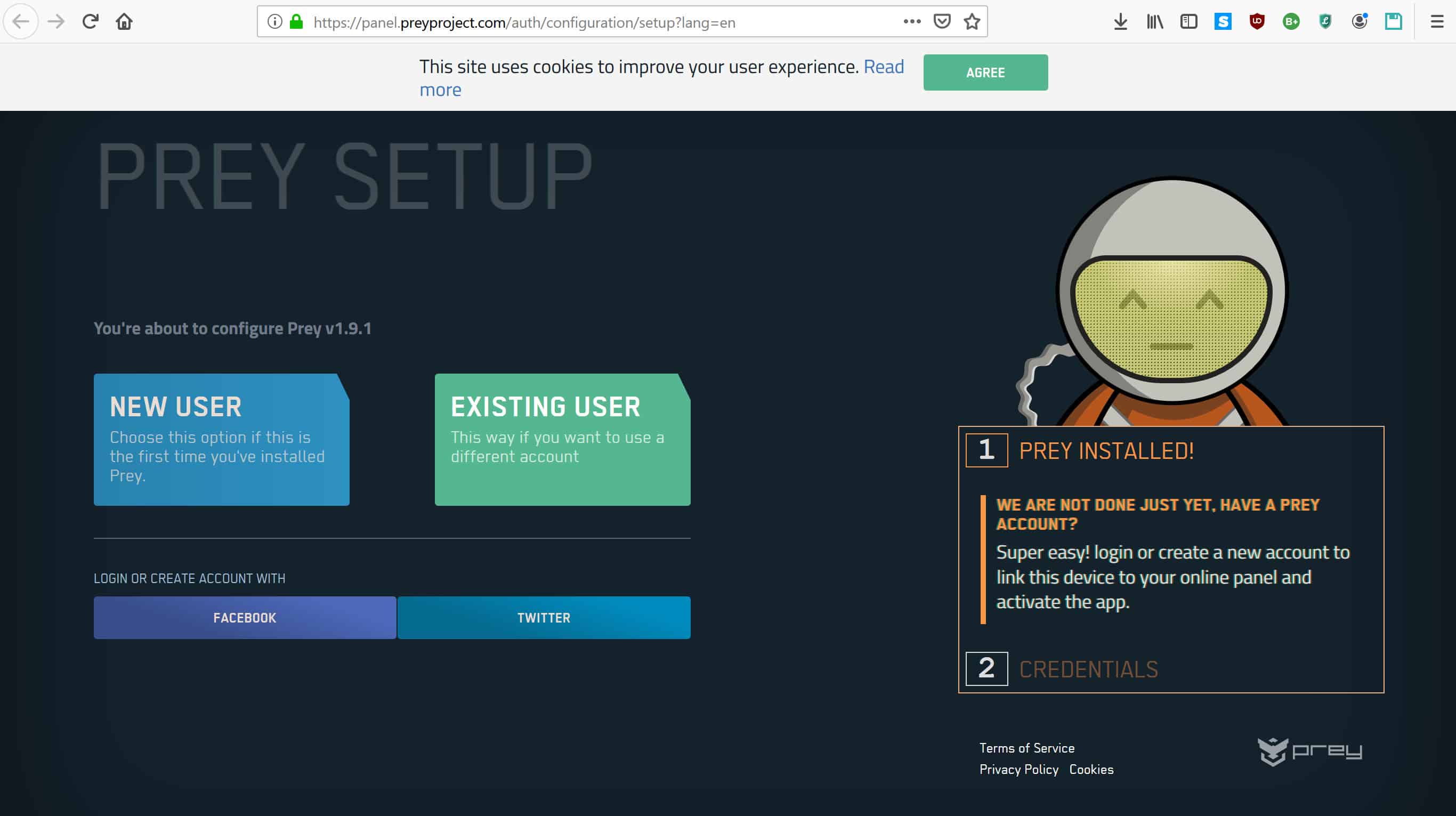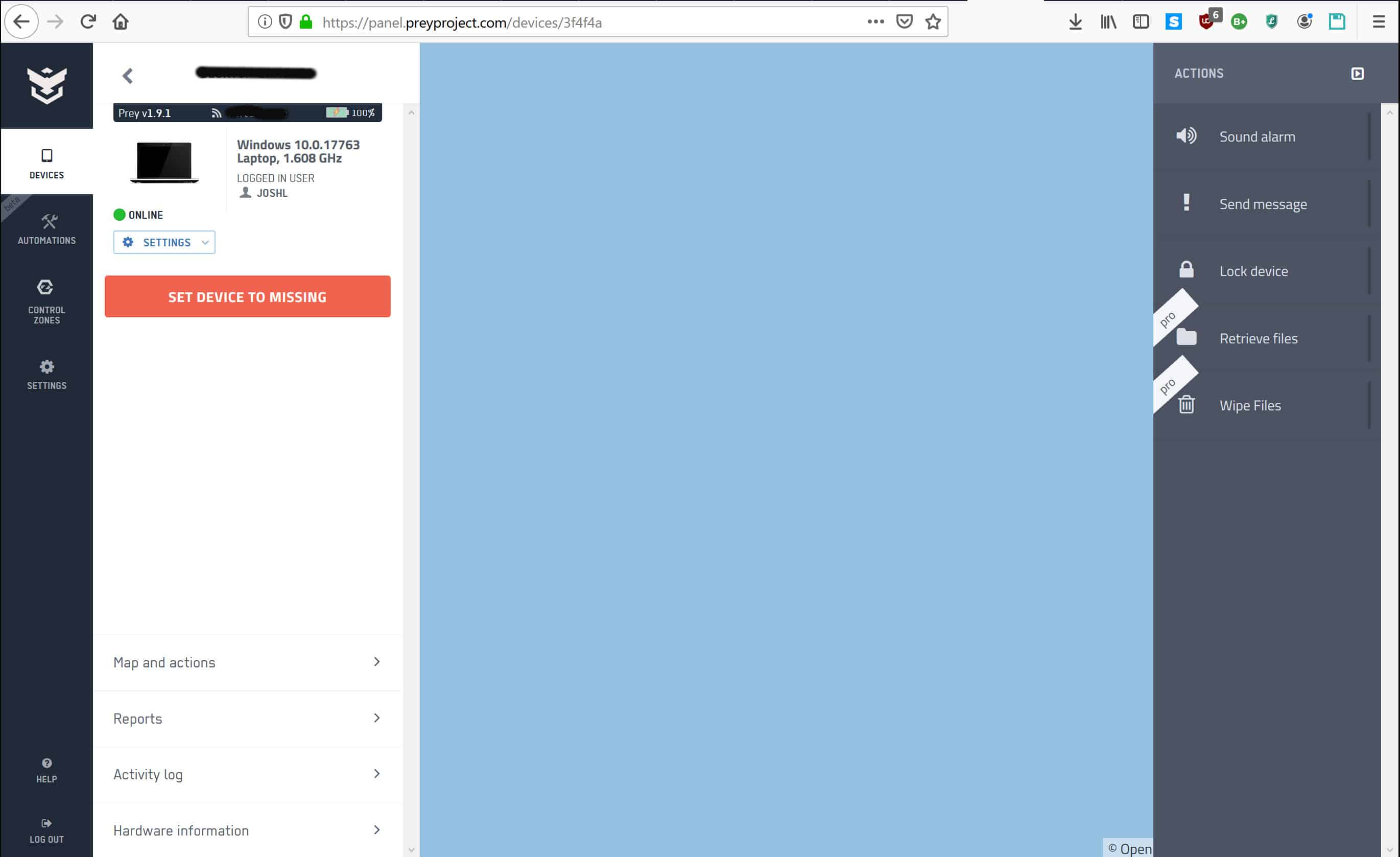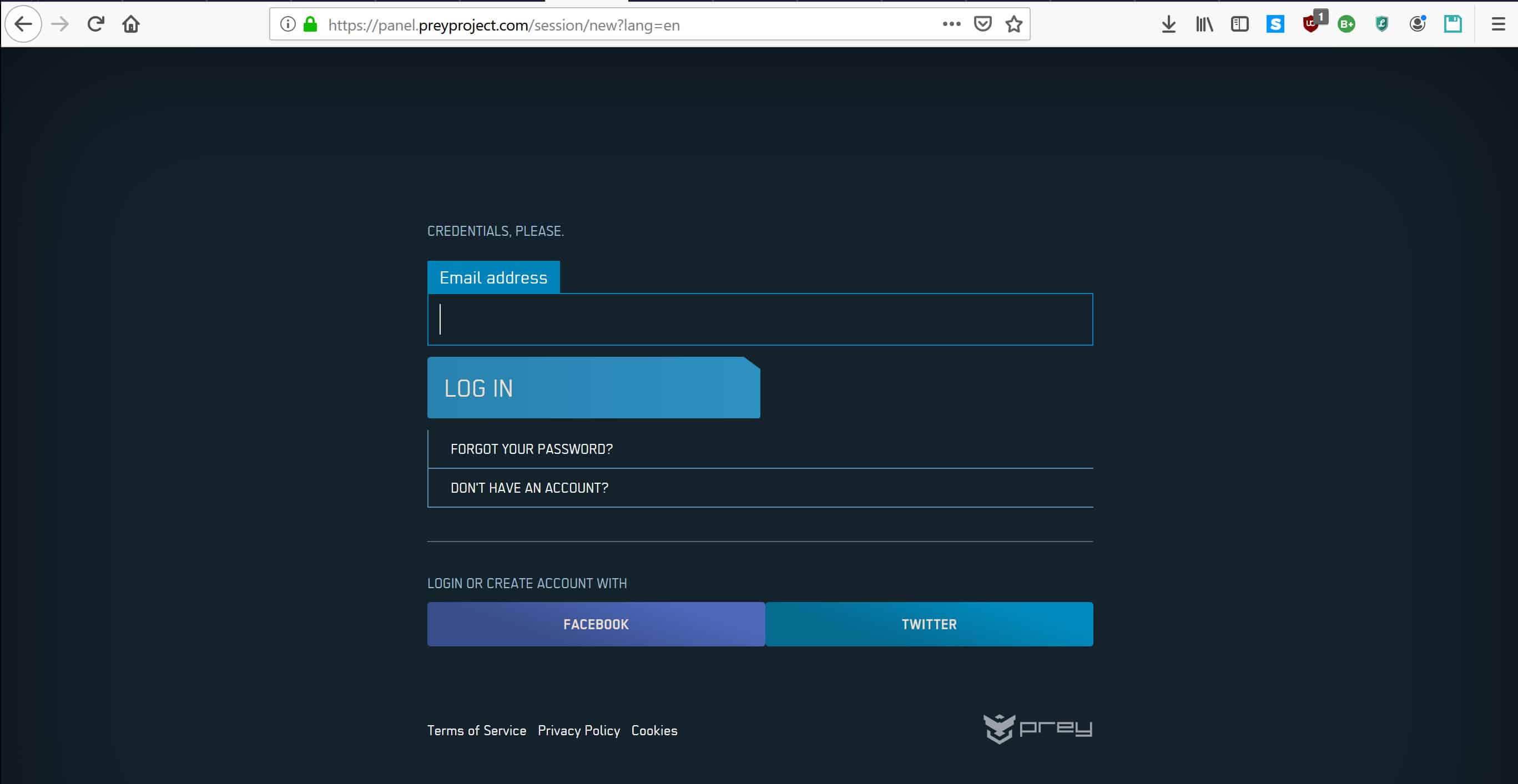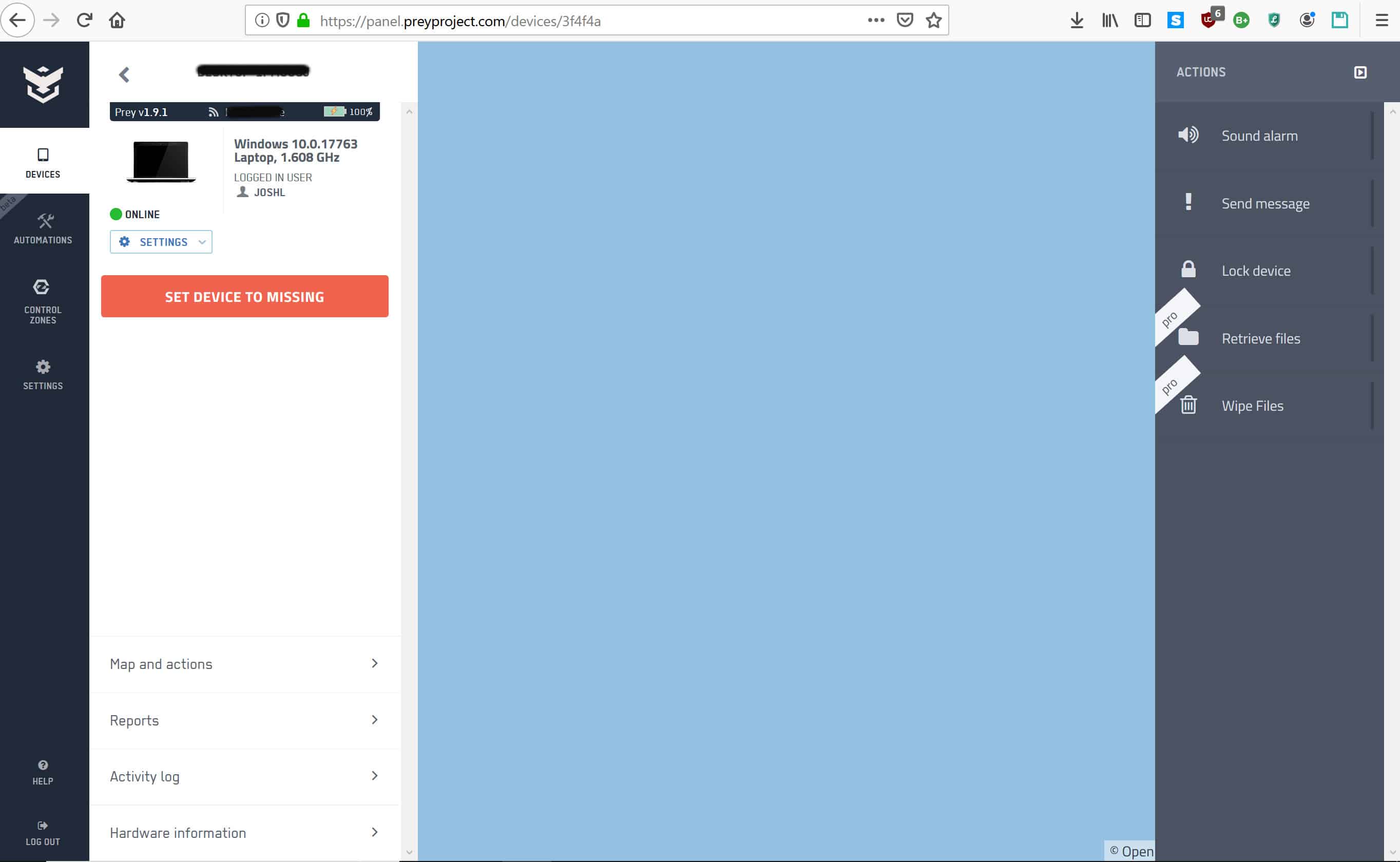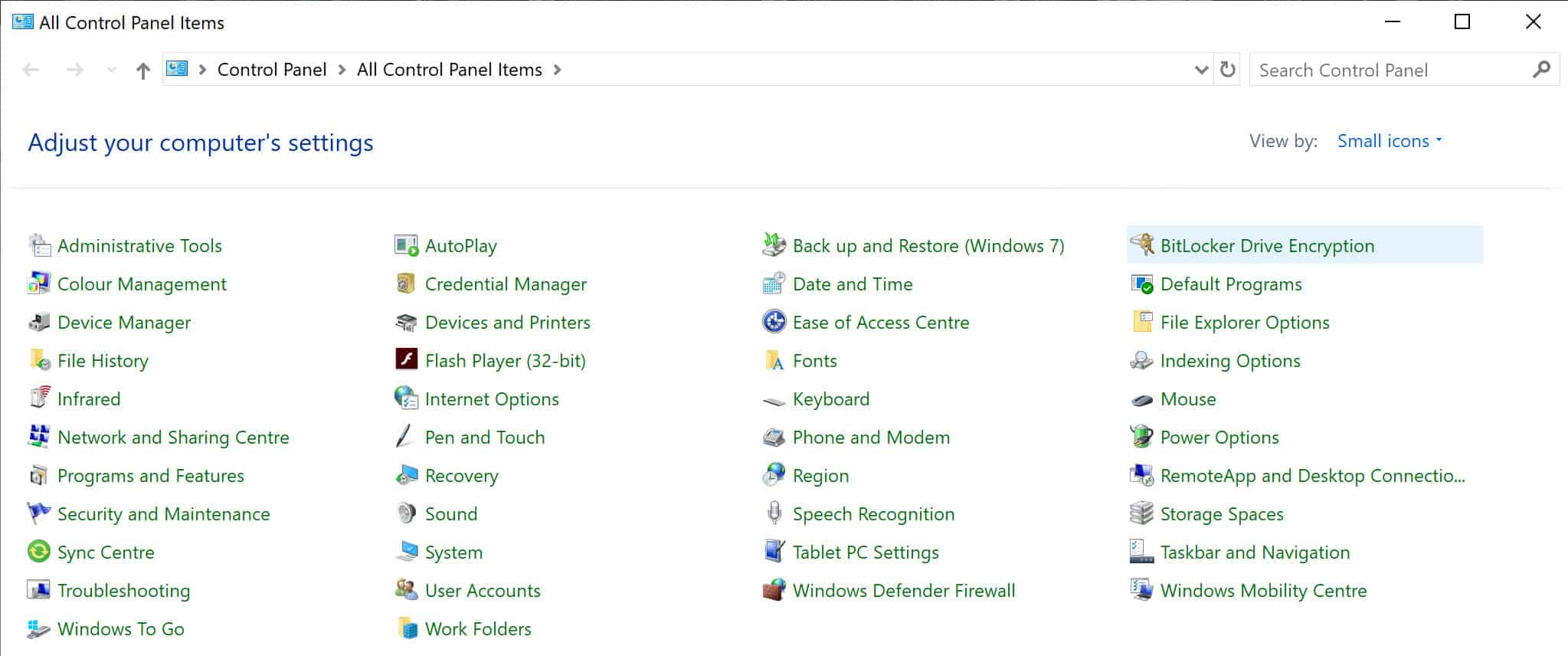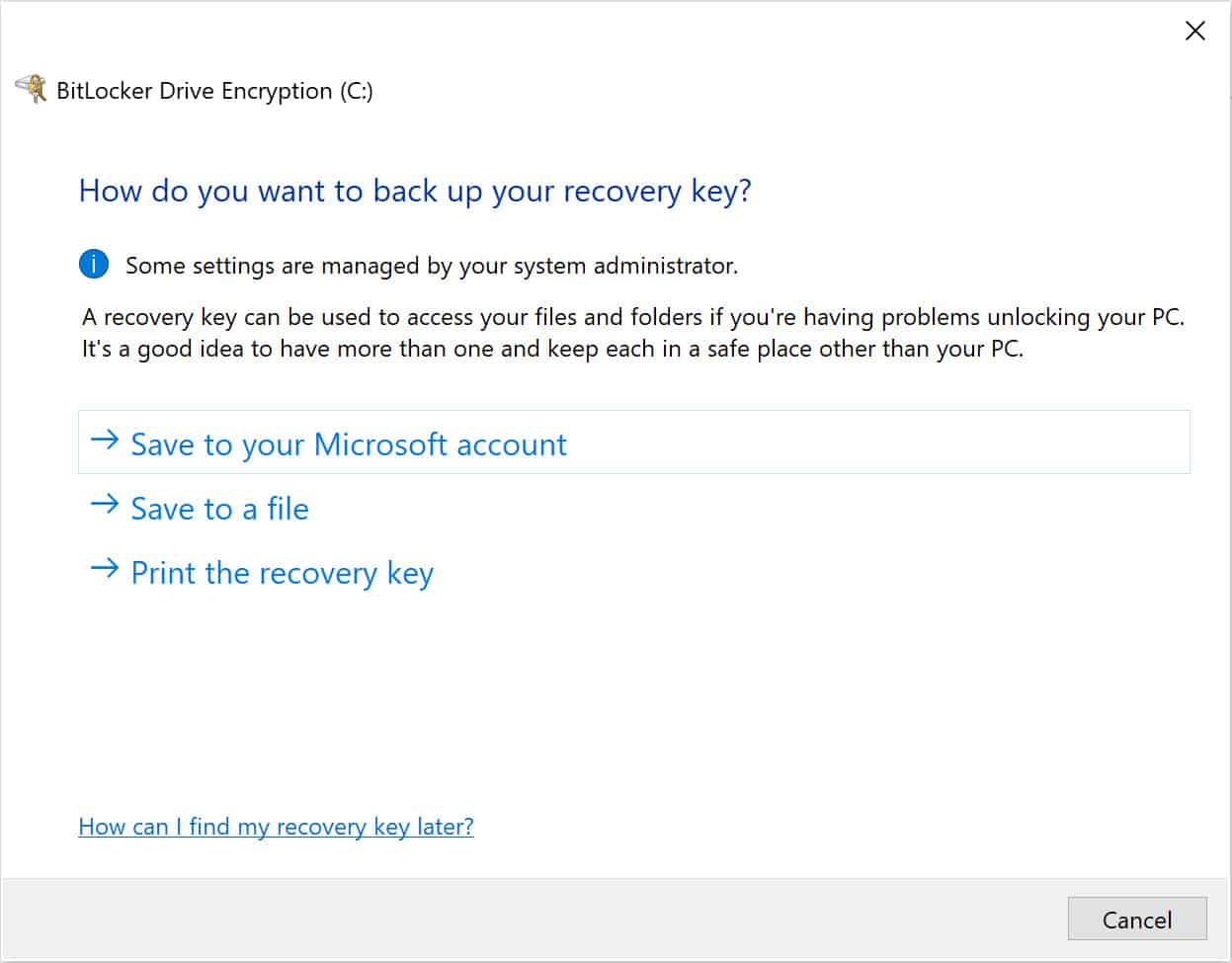Cách xóa từ xa (hoặc khóa) máy tính xách tay hoặc PC Windows 10
Nhiều tổ chức và cá nhân đã bắt đầu áp dụng các biện pháp bảo mật cơ bản như yêu cầu mật khẩu mạnh hơn, thực hiện xác thực hai yếu tố và quản lý kiểm soát truy cập. Nhưng nó phổ biến để quên bảo vệ cho các trường hợp xấu nhất. Một giám sát lớn là Điều gì xảy ra nếu ai đó làm mất máy tính xách tay của họ hoặc máy tính bị đánh cắp.
Nếu các biện pháp bảo vệ phù hợp phát sinh, kẻ tấn công có thể kết thúc với tất cả dữ liệu trên thiết bị – bí mật cá nhân, sở hữu trí tuệ, thông tin tài chính, dữ liệu công ty có giá trị, thông tin khách hàng nhạy cảm và hơn thế nữa.
Điều này gây rủi ro lớn cho cả cá nhân và tổ chức. Một giải pháp là thiết lập xóa từ xa trên thiết bị. Điều này cho phép quản trị viên xóa dữ liệu ngay cả khi máy tính bị mất hoặc bị đánh cắp (mặc dù có một số hạn chế). Một biện pháp an toàn hữu ích khác là thực hiện mã hóa toàn bộ đĩa để kẻ trộm không thể truy cập bất kỳ dữ liệu nào trên máy tính xách tay trừ khi chúng cũng lấy cắp được chìa khóa.
Mỗi kỹ thuật này có thể phức tạp hơn so với lúc đầu và chúng đều có những ưu và nhược điểm riêng. Do đó, có một số trường hợp sử dụng nhất định trong đó một tùy chọn tốt hơn tùy chọn kia hoặc cả hai cơ chế có thể được kết hợp nếu mức độ đe dọa đủ cao.
Lau từ xa là gì?
Xóa từ xa cho phép xóa dữ liệu từ máy tính xách tay hoặc máy tính mà không cần phải ở trước thiết bị. Nó có một tính năng quan trọng mà cả cá nhân và công ty nên xem xét triển khai trên tất cả các máy tính có chứa dữ liệu nhạy cảm hoặc có giá trị.
Nó cần phải được thiết lập trước, nhưng nếu bật khả năng xóa từ xa, chủ sở hữu có thể xóa dữ liệu và ngăn kẻ tấn công đánh cắp thông tin hoặc sử dụng dữ liệu để khởi động các cuộc tấn công mạng tiếp theo. Điều này có thể làm cho khăn lau từ xa trở thành một công cụ có giá trị để ngăn chặn vi phạm dữ liệu.
Nếu bạn đã hiểu tầm quan trọng của việc xóa từ xa và các cơ chế bảo mật khác như mã hóa toàn bộ đĩa, hãy xem các phần sau để tìm hiểu cách thiết lập chúng. Nếu bạn vẫn không chắc chắn loại tấn công nào họ có thể ngăn chặn, hãy bỏ qua Tại sao bạn nên bật chức năng xóa từ xa hoặc mã hóa toàn bộ đĩa? phần để xem thiệt hại nào có thể xảy ra khi các biện pháp này xảy ra.
Cách từ xa lau máy tính xách tay
Một loạt các chương trình có thể xóa sạch PC. Trong hướng dẫn này, chúng tôi sẽ sử dụng Prey, bởi vì nó là nguồn mở và bạn không phải trả tiền để thiết lập nó, mặc dù nếu một thiết bị bị đánh cắp và bạn quyết định xóa sạch nó, bạn sẽ cần phải trả tiền cho thuê bao pro ở giai đoạn đó. Điều quan trọng cần lưu ý là Prey cần được thiết lập trước thời hạn – một khi máy tính xách tay đã bị mất hoặc bị đánh cắp, thì quá muộn để cài đặt bất kỳ phần mềm xóa từ xa nào.
Trước khi thiết bị của bạn bị mất hoặc bị đánh cắp
Để bắt đầu, hãy đến trang tải xuống Prey, và chọn phiên bản phù hợp cho PC hoặc thiết bị của bạn. Trong hướng dẫn này, chúng tôi sẽ sử dụng phiên bản Windows 64 bit. Khi bạn đã nhấp vào tải xuống của mình, hãy nhấn Lưu tập tin trong hộp thoại xuất hiện:
Khi tệp đã tải xuống xong, hãy mở nó để chạy trình hướng dẫn thiết lập. Khi bạn đến màn hình chào mừng, nhấp vào Kế tiếp, theo dõi bởi Tôi đồng ý khi thỏa thuận cấp phép bật lên. Trong màn hình tiếp theo, hãy chọn thư mục đích mà bạn muốn Prey được cài đặt hoặc để nó làm tùy chọn mặc định. Nhấp chuột Tải về.
Khi trình hướng dẫn hoàn tất cài đặt, hãy đảm bảo rằng bạn đánh dấu hộp kiểm để khởi chạy Prey, sau đó nhấp Hoàn thành. Điều này sẽ đưa ra trang sau trong trình duyệt web của bạn:
Giả sử rằng đây là lần đầu tiên bạn thiết lập Prey, nhấp vào NGƯỜI DÙNG MỚI, sau đó nhập tên, địa chỉ email và mật khẩu của bạn vào các trường nhập xuất hiện. Nhấp vào hộp trong reCAPTCHA để chứng minh rằng bạn không phải là rô bốt, cũng như các hộp kiểm để cho biết bạn trên 16 tuổi và đã đọc các điều khoản và điều kiện. Nhấp vào màu xanh ĐĂNG KÝ nút bên dưới chúng.
Thao tác này sẽ khởi chạy bảng điều khiển Prey, ứng dụng này sẽ hiển thị vị trí được biết đến cuối cùng của thiết bị của bạn:
Lưu ý rằng trong ảnh chụp màn hình này, bản đồ đã được di chuyển ra giữa đại dương vì lý do riêng tư. Thông thường, nó sẽ hiển thị khu vực của bạn với một hộp ghi chú vị trí cuối cùng bạn biết.
Khi Prey hoạt động, nó cung cấp một số tính năng như dịch vụ định vị, khóa từ xa và xóa từ xa, bạn có thể sử dụng khi cần thiết.
Sau khi thiết bị bị mất hoặc bị đánh cắp
Hãy để nói rằng bi kịch đã xảy ra, và máy tính xách tay của bạn đã bị mất hoặc bị đánh cắp. Một ân huệ tiết kiệm là bạn có tầm nhìn xa để cài đặt một công cụ xóa từ xa như Prey để hạn chế mọi thiệt hại tiềm tàng. Bước đầu tiên là vào trang web Prey, nhập thông tin của bạn và đăng nhập:
Khi bạn đã đăng nhập, nhấp vào thiết bị còn thiếu. Nó sẽ hiển thị khi nó được kết nối lần cuối với internet và nơi nó được đặt. Nếu bạn đủ may mắn để bị cướp bởi một tên trộm vụng về, họ sẽ lên mạng, tiết lộ vị trí của thiết bị.
Sau đó, bạn có thể sử dụng thông tin này để theo dõi máy tính hoặc đưa cho cảnh sát để giúp họ điều tra. Dữ liệu vị trí cũng hữu ích trong trường hợp thiết bị bị mất đơn giản – nếu nó vẫn kết nối với internet. Bảng điều khiển Prey ván giúp tìm kiếm dễ dàng hơn nhiều.
Nếu thiết bị đã bị đánh cắp, nó rất quan trọng để hạn chế quyền truy cập của kẻ trộm vào các tập tin máy tính. Trong cột bên phải, có một số tùy chọn khác nhau:
Nếu bạn muốn xóa thiết bị từ xa và xóa vĩnh viễn các tệp, nhấp vào Loại bỏ từ xa ở dưới cùng của cột. Thật không may, tính năng này không có trên gói miễn phí, vì vậy bạn sẽ cần đăng ký Prey Pro để xóa thiết bị.
Nếu bạn chưa đăng ký Prey Pro và bạn thực sự cần phải xóa máy tính từ xa, nhấp vào Nâng cấp gói của bạn trong cửa sổ bật lên và theo các liên kết để xóa thiết bị của bạn. Điều này sẽ xóa dữ liệu trên máy tính, miễn là nó vẫn được kết nối với internet.
Nếu bạn muốn thiết lập việc xóa từ xa trong trường hợp bị mất cắp nhưng don don muốn đăng ký Prey Pro, có một loạt các phần mềm thay thế khác. Cả Microsoft 365 và Microsoft Enterprise Mobility + Security, đi kèm với Intune, có thể được thiết lập trước thời hạn để bạn có thể xóa từ xa mọi thiết bị bị mất hoặc bị đánh cắp. Các công ty khác như Tuyệt đối và Meraki cũng cung cấp các giải pháp xóa từ xa.
Hạn chế của việc lau từ xa
Xóa từ xa có vẻ như là giải pháp hoàn hảo để giữ an toàn cho dữ liệu trong các trường hợp xấu nhất, nhưng việc sử dụng nó thực sự hạn chế hơn bạn nghĩ. Một vấn đề quan trọng là độ trễ về thời gian giữa một vụ trộm tiềm năng và xóa từ xa. Một vấn đề khác là thiết bị cần được kết nối với internet để xóa từ xa để hoạt động.
Khoảng thời gian giữa trộm cắp và lau
Khi mọi thứ bị đánh cắp, chúng tôi thường không thông báo ngay lập tức. Có thể là vài giờ, vài ngày hoặc thậm chí vài tuần trước khi chúng tôi nhận ra rằng máy tính của chúng tôi đã bị đánh cắp. Thời gian trễ này là rất quan trọng, bởi vì có thể chỉ mất vài phút để một tên trộm xảo quyệt truy cập dữ liệu từ máy tính xách tay bị đánh cắp.
Ngay cả trong trường hợp hiếm hoi mà bạn chứng kiến máy tính xách tay của mình bị đánh cắp và có thể chạy đua để đăng nhập và xóa máy tính từ xa, nó vẫn có thể cho kẻ trộm truy cập dữ liệu trước bạn. Trong hoàn cảnh ít thuận lợi hơn, họ có thể đã có nhiều ngày để truy tìm các tệp và truy cập mọi thứ họ muốn. Thật không may, khăn lau từ xa có thể làm bất cứ điều gì để ngăn chặn một tên trộm truy cập dữ liệu trước khi tiến hành xóa.
Thiết bị cần phải trực tuyến
Một hạn chế khác của việc xóa từ xa là một thiết bị bị đánh cắp cần phải trực tuyến để thiết bị hoạt động. Bất kỳ tên trộm nào biết những gì chúng đang làm sẽ giữ máy tính xách tay ngoại tuyến vì những lý do chính xác này – chúng không muốn theo dõi thiết bị hoặc để xóa dữ liệu. Điều này có nghĩa là bạn có thể không bao giờ có cơ hội sử dụng chức năng xóa từ xa mà bạn đã nỗ lực rất nhiều để thiết lập.
Nếu thiết bị được kết nối với internet sau vụ trộm, thì có khả năng tên trộm đó là một kẻ nghiệp dư hoặc chỉ ăn cắp máy tính xách tay để bán. Trong những trường hợp này, nó không chắc là họ đang nhắm mục tiêu dữ liệu của máy tính, vì vậy việc xóa từ xa có thể không cần thiết.
Dữ liệu có thực sự bị xóa không?
Có rất nhiều phỏng đoán về việc dữ liệu có thể phục hồi được hay không một khi nó đã bị xóa hoặc xóa. Việc có thể hay không sẽ phụ thuộc vào một số yếu tố, bao gồm cách xóa ổ đĩa, cho dù đó là ổ đĩa hiện đại hay ổ đĩa cũ, ổ cứng thể rắn hay ổ đĩa cứng và kẻ tấn công tinh vi đến mức nào.
Theo một nghiên cứu từ năm 2008, trong hầu hết các trường hợp, một lần lau với phần mềm thích hợp sẽ đủ để ngăn dữ liệu xâm nhập vào tay kẻ tấn công. Tuy nhiên, nếu bạn đang đối phó với một đối thủ có nguồn lực tốt và ổ đĩa cũ hoặc ổ đĩa thể rắn, có khả năng họ có thể khôi phục dữ liệu sau khi bị xóa.
Bảo vệ các thiết bị bị đánh cắp với mã hóa toàn bộ đĩa
Trong vài trường hợp, khăn lau từ xa có hiệu quả hoặc khả thi để bảo vệ máy tính xách tay bị mất hoặc bị đánh cắp. Trong nhiều trường hợp, mã hóa toàn bộ đĩa có thể là một sự thay thế tốt hơn hoặc nó có thể được sử dụng để bổ sung cho các khả năng xóa từ xa.
Khi một đĩa máy tính được mã hóa hoàn toàn, điều đó có nghĩa là tất cả dữ liệu trên đĩa đã bị khóa bằng phần mềm hoặc phần cứng mật mã. Điều này ngăn chặn truy cập trái phép. Khi mã hóa toàn bộ đĩa được sử dụng, dữ liệu chỉ có thể được truy cập bởi người dùng có khóa. Mặt khác, dữ liệu vẫn không sử dụng được như bản mã.
Mã hóa toàn bộ đĩa là một phương pháp tuyệt vời để bảo vệ dữ liệu, đặc biệt nếu một thiết bị bị mất hoặc bị đánh cắp. Ngay cả khi một thiết bị rơi vào tay kẻ xấu, những kẻ trộm sẽ có thể truy cập dữ liệu trừ khi chúng cũng có chìa khóa.
Cách tiếp cận này có thể thuận lợi hơn so với việc xóa từ xa vì không có cửa sổ cơ hội cho bọn tội phạm ở giữa thời điểm xảy ra vụ trộm và thời gian xảy ra việc xóa sổ từ xa.
Một lợi ích lớn khác là thiết bị không cần kết nối với internet để ngăn kẻ trộm truy cập dữ liệu. Mặc dù dữ liệu vẫn còn trên máy tính, nhưng mã hóa khiến nó không thể truy cập được nếu không có khóa – không cần kết nối internet để khóa hoặc xóa dữ liệu khỏi thiết bị vì nó đã bị khóa theo mặc định.
Cách dễ nhất để thực hiện mã hóa toàn bộ đĩa trong Windows 10 là với BitLocker, mặc dù nó chỉ có sẵn cho người dùng Windows Pro, Enterprise và Education. Nếu bạn sử dụng Windows 10 Home, Bitlocker không khả dụng. Hướng dẫn sau đây cũng rtrang bị cho máy tính của bạn để có chip Mô-đun nền tảng đáng tin cậy (TPM), mặc dù có nhiều cách bạn có thể thiết lập Bitlocker mà không cần một.
Nếu BitLocker không phải là một tùy chọn cho bạn, bạn có thể dùng thử VeraCrypt, đây là một chương trình mã hóa toàn bộ mã nguồn mở và miễn phí. Một số người dùng thích nó hơn BitLocker, vì nó cho phép mọi người kiểm tra mã và tổ chức đằng sau VeraCrypt không được coi là một công ty lớn như Microsoft.
Thiết lập mã hóa toàn bộ đĩa bằng BitLocker
Bước đầu tiên là đăng nhập vào Windows bằng tài khoản quản trị viên. Khi bạn đã đăng nhập với tư cách quản trị viên, hãy truy cập Bảng điều khiển, sau đó chọn Mã hóa ổ đĩa BitLocker:
Nhấp chuột Bật bitlocker. Trình hướng dẫn BitLocker sẽ bắt đầu chạy, quét máy tính của bạn để đảm bảo nó có chip TPM và đáp ứng các yêu cầu khác. Nếu cần thay đổi hệ thống, trình hướng dẫn BitLocker sẽ đề xuất mọi bước cần thiết.
Khi Bitlocker đã sẵn sàng, nó sẽ nhắc bạn nhập khóa USB hoặc mật khẩu. Đối với hầu hết người dùng, mật khẩu sẽ là lựa chọn thiết thực nhất.
Điều quan trọng cần lưu ý là ngay cả các công cụ mã hóa tốt nhất cũng dễ dàng bị phá hoại bởi mật khẩu yếu. Nếu bạn sử dụng một mật khẩu ngắn và đơn giản, hoặc cùng một mật khẩu cho mỗi tài khoản của mình, bạn có thể yêu cầu đĩa được mã hóa của bạn rất an toàn. Kiểm tra hướng dẫn của chúng tôi về cách tạo và quản lý mật khẩu mạnh để tìm hiểu cách bạn có thể cải thiện bảo mật hoặc sử dụng trình tạo mật khẩu của chúng tôi.
Nhập mật khẩu mạnh của bạn, sau đó nhập lại vào trường sau để xác nhận rằng bạn đã nhập đúng. Sau đó, bạn sẽ được dẫn đến màn hình sau cho các tùy chọn khôi phục chính:
Đây là những lựa chọn mà Microsoft đưa ra trong trường hợp bạn quên hoặc mất chìa khóa. Nó tốt nhất để tránh Lưu vào tài khoản Microsoft của bạn vì email rất an toàn. Các tùy chọn tốt hơn là:
- Lưu vào một tập tin – Bạn có thể lưu khóa trên USB mà bạn chỉ sử dụng cho mục đích này. Đặt nó an toàn hoặc giấu nó cẩn thận và không nên kết nối USB với máy tính của bạn trừ khi bạn cần khôi phục khóa.
- In khóa khôi phục – Bạn có thể giữ một bản sao lưu chìa khóa của mình bằng cách in nó, sau đó cẩn thận giấu trang trong nhà của bạn.
Trong màn hình sau, bạn sẽ được hỏi bạn muốn mã hóa bao nhiêu ổ đĩa. Chỉ mã hóa dung lượng đĩa đã sử dụng là tốt nhất cho máy tính mới hoặc ổ đĩa. Nếu nó là một ổ đĩa đã được sử dụng, bạn nên chọn Mã hóa toàn bộ ổ đĩa để toàn bộ ổ đĩa được mã hóa.
Sau đó bạn có thể chọn chế độ mã hóa của bạn. Vì chúng tôi đang sử dụng BitLocker để mã hóa ổ cứng máy tính trong ví dụ này, nhấp vào Chế độ mã hóa mới, nhằm mục đích cố định chứ không phải ổ cứng ngoài.
Khi bạn đã trải qua tất cả các giai đoạn này, BitLocker sẽ yêu cầu bạn khởi động lại máy tính để kiểm tra hệ thống. Khi khởi động, bạn sẽ được nhắc nhập mật khẩu BitLocker trước khi bạn có thể truy cập ổ đĩa.
Bạn sẽ được hỏi, Bạn đã sẵn sàng để mã hóa ổ đĩa này chưa?. Bấm vào Tiếp tục và quá trình mã hóa đĩa sẽ bắt đầu. Nó có thể mất bất cứ nơi nào từ vài phút cho đến vài ngày, tùy thuộc vào lượng dữ liệu cần được mã hóa.
Khi ổ đĩa đã được mã hóa, cách duy nhất bạn có thể mở khóa và truy cập các tệp là bằng cách nhập mật khẩu mà bạn đã thiết lập trước đó. Đây là lý do tại sao việc lưu trữ mật khẩu cẩn thận là rất quan trọng.
Bạn không chỉ có thể quên mật khẩu và cần có thể truy cập vào bản sao lưu của mình, mà bạn còn cần phải giấu nó, bởi vì bất kỳ ai đi qua đều có khả năng truy cập tất cả các tệp của bạn.
Những hạn chế của mã hóa toàn bộ đĩa
Như với hầu hết các khía cạnh của bảo mật, cũng có một số nhược điểm đi kèm với mã hóa toàn bộ đĩa. Một trong những điểm yếu lớn là mã hóa chỉ mạnh nếu thực hành mật khẩu tốt. Nếu tin tặc có thể tìm thấy mật khẩu hoặc bẻ khóa nó, thì việc truy cập dữ liệu là chuyện nhỏ.
Đây là một vấn đề trong nhiều lĩnh vực bảo mật thông tin và nó có thể được giảm thiểu thông qua các thực tiễn như:
- Sử dụng mật khẩu phức tạp.
- Sử dụng một mật khẩu duy nhất cho mỗi tài khoản.
- Sử dụng trình quản lý mật khẩu.
- Không để lại mật khẩu được ghi ở vị trí dễ tìm.
- Nhận thức và đào tạo kỹ thuật xã hội.
Vấn đề lớn khác là ngay cả những phương pháp mã hóa tốt nhất cũng không được bảo mật. Các thuật toán mà chúng tôi sử dụng liên quan đến sự đánh đổi giữa bảo mật và khả năng sử dụng. Thuật toán càng an toàn thì càng mất nhiều thời gian để mã hóa và giải mã và càng sử dụng nhiều sức mạnh tính toán.
Vì mục đích hiệu quả, chúng tôi có xu hướng triển khai các thuật toán mã hóa an toàn cho tương lai trung hạn. Nếu chúng ta mã hóa dữ liệu với mục đích giữ an toàn cho thế kỷ tiếp theo, nó sẽ đòi hỏi quá nhiều thời gian và sức mạnh tính toán để có thể sử dụng được.
Theo thời gian, công nghệ của chúng tôi phát triển, sức mạnh xử lý trở nên rẻ hơn và các kỹ thuật phân tích mật mã mới được phát hiện. Các thuật toán được coi là an toàn trong quá khứ, chẳng hạn như DES, giờ đây có thể được giải mã bởi các đối thủ có động lực và có nguồn lực tốt. Điều này có nghĩa là bất kỳ dữ liệu cũ nào được mã hóa bằng DES đều có thể được truy cập.
Hiện tại, AES-256 được xem là tiêu chuẩn vàng cho mã hóa đối xứng. Khi nó được thực hiện đúng, nó được coi là không thể phá vỡ, ngay cả đối với các tổ chức quyền lực nhất.
Tuy nhiên, giống như với DES, công nghệ sẽ cải thiện trong những thập kỷ tới và nó sẽ ngày càng trở nên thiết thực hơn để phá vỡ AES. Điều này có nghĩa là dữ liệu hiện được mã hóa bằng AES cuối cùng sẽ không an toàn, làm cho đối thủ của chúng ta có thể truy cập nó.
Tất nhiên, phần lớn dữ liệu hiện được coi là nhạy cảm hoặc có giá trị sẽ hoàn toàn vô giá trị vào thời điểm đó. Mặc dù vậy, một số dữ liệu vẫn sẽ giữ nguyên giá trị của nó và trong các trường hợp dài hạn này, xóa sạch các ổ đĩa là cách hiệu quả hơn để cung cấp bảo mật cho tương lai so với mã hóa toàn bộ đĩa.
Mặc dù kịch bản này có vẻ hoang tưởng, các tài liệu NSA bị rò rỉ ngụ ý rằng tổ chức có thể giữ một số dữ liệu được mã hóa cho đến khi tìm được cách bẻ khóa nó. Chắc chắn, nó không phải là điều cần phải lo lắng về mức độ đe dọa mà hầu hết các cá nhân và tổ chức phải đối mặt, nhưng có những tình huống cần phải xem xét tiềm năng giải mã trong tương lai.
Kết hợp xóa từ xa với mã hóa toàn bộ đĩa
Có nhiều kịch bản trong đó việc xóa từ xa hoặc mã hóa toàn bộ đĩa sẽ đủ để bảo vệ dữ liệu. Trong tình huống dữ liệu cực kỳ có giá trị và được dự đoán sẽ giữ nguyên giá trị của nó trong nhiều thập kỷ, có thể tốt nhất để kết hợp cả hai cơ chế.
Nếu cả mã hóa toàn bộ đĩa và xóa từ xa được thiết lập, một tên trộm sẽ không thể truy cập dữ liệu ngay sau khi bị đánh cắp ban đầu (trừ khi chúng đã lấy được mật khẩu – một lần nữa, khả năng xảy ra điều này có thể giảm đi bằng cách sử dụng mật khẩu tốt thực hành quản lý).
Nếu thiết bị được kết nối với internet, sau đó nó cũng có thể bị xóa từ xa để ngăn truy cập dữ liệu trong tương lai. Điều này cung cấp bảo vệ hơn nữa trong trường hợp mật khẩu được phát hiện hoặc các kỹ thuật mới được phát triển để phá vỡ mã hóa trong tương lai.
Tất nhiên, thiết bị vẫn cần phải được kết nối với internet để xóa từ xa hoạt động, nhưng ít nhất, việc kết hợp hai phương pháp này giúp quản trị viên có thêm các lớp bảo vệ. Nó cũng có nghĩa là những kẻ tấn công có nhiều cơ hội để phạm sai lầm.
Tại sao bạn nên bật chức năng xóa từ xa hoặc mã hóa toàn bộ đĩa?
Khi lau từ xa đã kích hoạt và các biện pháp bảo vệ khác đã được cài đặt, Kẻ tấn công có thể truy cập bất cứ thứ gì trên máy tính xách tay hoặc PC. Từ vi phạm dữ liệu lớn đến trộm cắp IP, việc giám sát này có thể có tác động rất lớn đến các doanh nghiệp và cá nhân.
Những cuộc tấn công aren chỉ là lý thuyết. Đã có rất nhiều ví dụ trong quá khứ về máy tính xách tay bị đánh cắp hoặc các thiết bị khác dẫn đến thảm họa. Một số trong số họ bao gồm:
Vi phạm dữ liệu cựu chiến binh
Một trong những vụ vi phạm dữ liệu liên quan đến máy tính xách tay gây thiệt hại nhất xảy ra vào năm 2006. Một máy tính xách tay không được mã hóa chứa dữ liệu của 26,5 triệu cựu chiến binh Mỹ đã bị đánh cắp từ nhà của một nhà phân tích dữ liệu.
Dữ liệu bao gồm số an sinh xã hội, xếp hạng khuyết tật và các chi tiết cá nhân khác. Năm 2009, Bộ Cựu chiến binh đã đạt được một giải pháp với những người bị ảnh hưởng. Vụ kiện tập thể ban đầu đã tìm kiếm 1.000 đô la cho mỗi người có dữ liệu bị đánh cắp, tuy nhiên, cuối cùng họ đã đạt được thỏa thuận với tổng số tiền thanh toán chỉ là 20 triệu đô la.
Trung tâm ung thư MD Anderson trộm cắp
Từ năm 2012 đến 2013, Trung tâm Ung thư MD Anderson đã có một máy tính xách tay và hai ổ USB bị đánh cắp. Vụ trộm bao gồm dữ liệu không được mã hóa từ 34.800 bệnh nhân. Mặc dù không có bằng chứng nào cho thấy dữ liệu cá nhân bị truy cập bởi các cá nhân trái phép, công ty Texan vẫn bị phạt 4,3 triệu đô la trong năm 2023.
Công ty đã kháng cáo quyết định của Bộ Y tế và Dịch vụ Nhân sinh, nhưng hình phạt đã được giữ nguyên bởi thẩm phán chủ tọa. Thẩm phán Steven Kessel đã bác bỏ các lập luận của MD Anderson, nói rằng tổ chức Cạn Giáp chỉ thực hiện những nỗ lực nửa vời và không đầy đủ trong việc mã hóa trong những năm sau đó.
Phán quyết của Thẩm phán cho rằng không liên quan đến việc dữ liệu có được truy cập một cách trái phép hay không. Ông phán quyết rằng công ty đã không bảo vệ các chi tiết cá nhân khỏi tiết lộ, làm cho nó phải chịu trách nhiệm.
Hệ thống trộm cắp máy tính xách tay của Coplin Health Systems
Vào đầu năm 2023, một tổ chức chăm sóc sức khỏe của West Virginian đã có một trong những chiếc máy tính xách tay của họ bị đánh cắp từ một chiếc xe nhân viên. Máy tính xách tay thuộc về Coplin Health Systems và nó được bảo vệ bằng mật khẩu, tuy nhiên, dữ liệu không được mã hóa, cũng không cho phép xóa từ xa, điều này mở ra khả năng dữ liệu từ 43.000 bệnh nhân có thể được truy cập.
Thông tin bệnh nhân bao gồm dữ liệu sức khỏe, số An sinh xã hội và thông tin tài chính. Ở giai đoạn này, không có bằng chứng nào cho thấy dữ liệu đã bị tin tặc lạm dụng, nhưng Coplin Health Systems vẫn được yêu cầu thông báo cho những người bị ảnh hưởng, cũng như Văn phòng Dân quyền của Bộ Y tế và Dịch vụ Nhân quyền. Điều này là do máy tính xách tay thiếu các biện pháp bảo vệ thích hợp và hành vi trộm cắp vẫn gây rủi ro cho bệnh nhân và dữ liệu của họ.
Đánh cắp máy tính xách tay từ Eir
Nó không chỉ ở Mỹ là trộm cắp máy tính xách tay đang lan tràn và gây hại. E..
Lỗ hổng khiến kẻ trộm có thể truy cập dữ liệu của 37.000 khách hàng Eir. Dữ liệu bao gồm tên, địa chỉ email, số tài khoản và số điện thoại, tuy nhiên, công ty cho biết không có dữ liệu tài chính nào có nguy cơ.
Công ty đã báo cáo vụ việc với Ủy viên bảo vệ dữ liệu cũng như các khách hàng bị ảnh hưởng. Sự cố này cho thấy các công ty cần cảnh giác như thế nào trong việc bảo vệ dữ liệu của họ. Mặc dù lỗi bảo mật là một thực tế đáng tiếc, nhưng có khả năng rằng khả năng xóa từ xa có thể đã bảo vệ dữ liệu khỏi sự truy cập trái phép.
Vụ trộm máy tính xách tay của Bộ Y tế Canada
Vào cuối năm 2023, một chiếc máy tính xách tay đã bị đánh cắp từ một nhân viên chính phủ ở Canada. Máy tính xách tay không được mã hóa được lấy từ một chiếc xe bị khóa và nó chứa thông tin về sức khỏe liên quan đến gần 40.000 cá nhân từ Vùng lãnh thổ Tây Bắc.
Giữa email và tập tin, máy tính xách tay chứa một số thông tin sức khỏe cực kỳ nhạy cảm, bao gồm hồ sơ về tiêm vắc-xin HPV, C. difficile (nhiễm trùng đại tràng), phết tế bào, ho gà, xét nghiệm máu cho bệnh lao, nhiễm trùng lây truyền qua đường tình dục và các bệnh kháng kháng sinh, trong số những người khác.
Ngoài dữ liệu về sức khỏe, máy tính xách tay còn chứa các chi tiết cá nhân có thể được sử dụng để đánh cắp danh tính và các tội phạm khác. Thiết bị rõ ràng không được mã hóa bởi vì nó là một máy tính bảng lai và máy tính xách tay không tương thích với phần mềm mã hóa của bộ phận CNTT.
Một máy tính xách tay được yêu cầu xử lý thông tin nhạy cảm như vậy không bao giờ được phát hành cho nhân viên mà không có biện pháp bảo vệ phù hợp, bất kể nó khó mã hóa đến mức nào. Nếu điều đó không thể, thì một thiết bị an toàn sẽ được cấp cho nhiệm vụ thay thế.
Mật vụ trộm cắp laptop
Ở phía bên kia của quang phổ, vào năm 2023, một máy tính xách tay của nhân viên Mật vụ đã bị đánh cắp từ một chiếc xe hơi ở thành phố New York. Mặc dù bị đánh cắp, máy tính xách tay chứa các biện pháp bảo mật thích hợp để giảm thiểu mọi tác hại tiềm ẩn.
Dịch vụ bí mật mã hóa hoàn toàn cho nhân viên của mình máy tính xách tay và không cho phép họ chứa bất kỳ thông tin mật nào. Chúng cũng có khả năng xóa từ xa để làm cho các thiết bị trở nên vô dụng đối với bất kỳ kẻ tấn công nào. Mặc dù không thể ngăn chặn các vụ trộm xảy ra, nhưng có chính sách an ninh mạng toàn diện tại chỗ có thể giúp hạn chế mọi thiệt hại có thể xảy ra.
Xóa từ xa và mã hóa toàn bộ đĩa giảm thiểu rủi ro
Các sự cố được liệt kê ở trên cho thấy mức độ thiệt hại có thể xảy ra nếu các tổ chức không dành thời gian để bảo mật thiết bị của họ trước thời hạn. Chúng ta có xu hướng đánh giá thấp các rủi ro hoặc tưởng tượng rằng các kịch bản nhất định sẽ không bao giờ xảy ra với chúng ta – cho đến khi nó quá muộn. Thực tế là máy tính xách tay của chúng tôi thường chứa dữ liệu có giá trị cao và là mục tiêu chính cho những tên trộm.
Mặc dù có vẻ như rắc rối khi thiết lập xóa từ xa hoặc mã hóa toàn bộ ổ đĩa trên máy tính của bạn, nhưng nó lại phải trả một cái giá nhỏ so với chi phí khổng lồ có thể đến từ các vi phạm dữ liệu.
Xem thêm:
- Ổ cứng 3 trong 5 giây chứa dữ liệu chủ sở hữu trước đó
- An ninh mạng